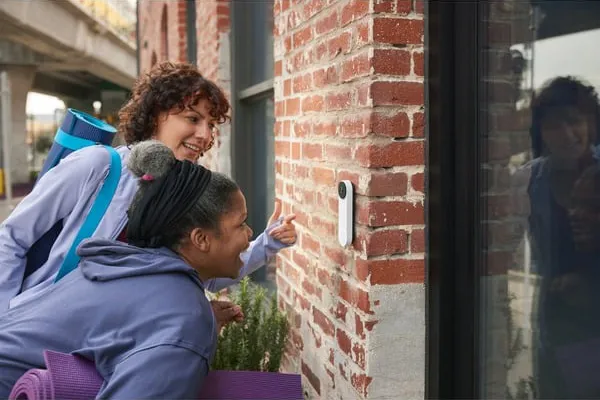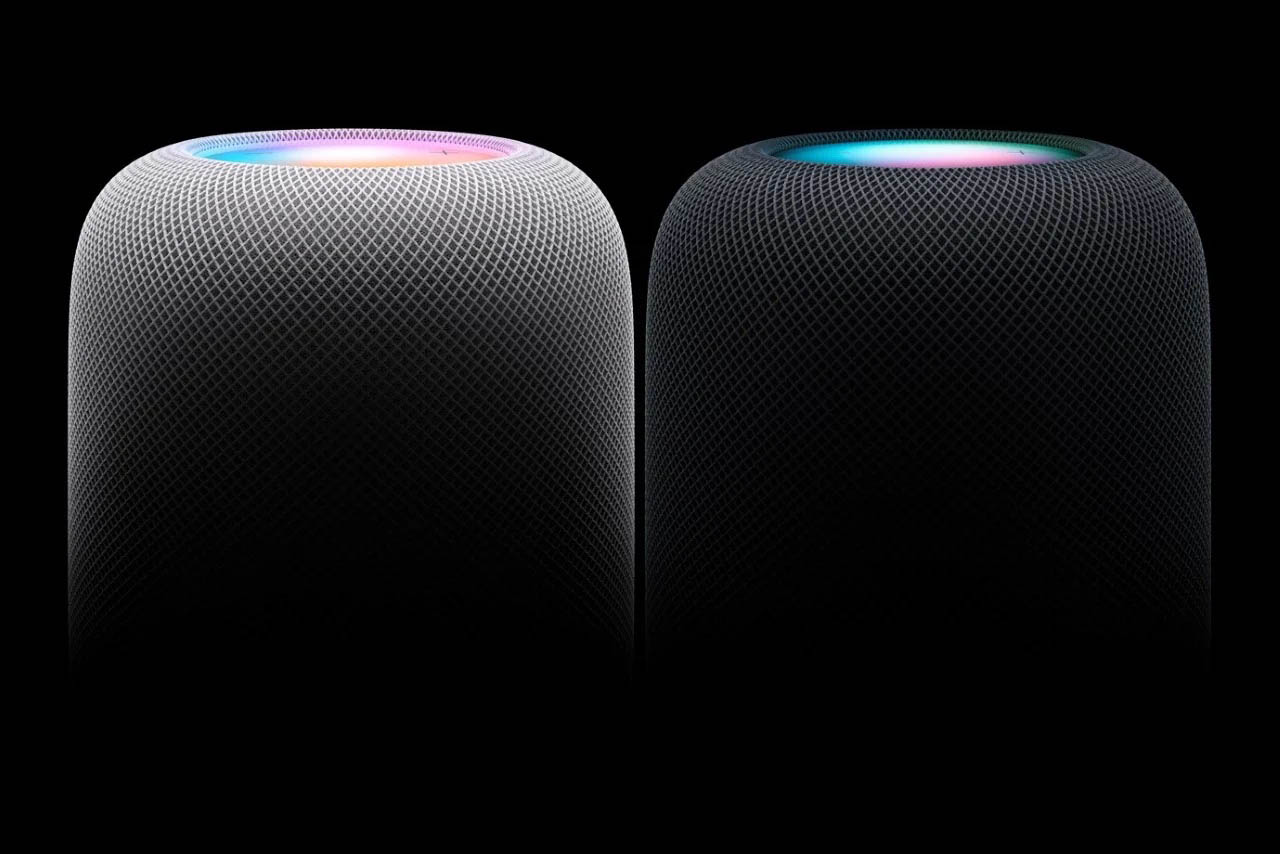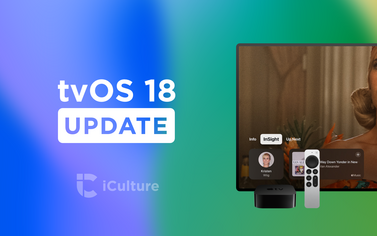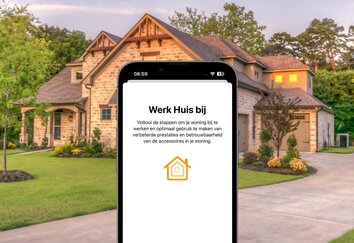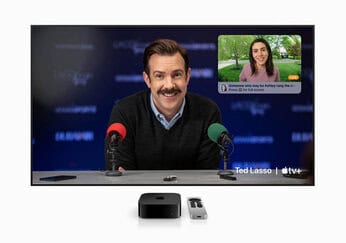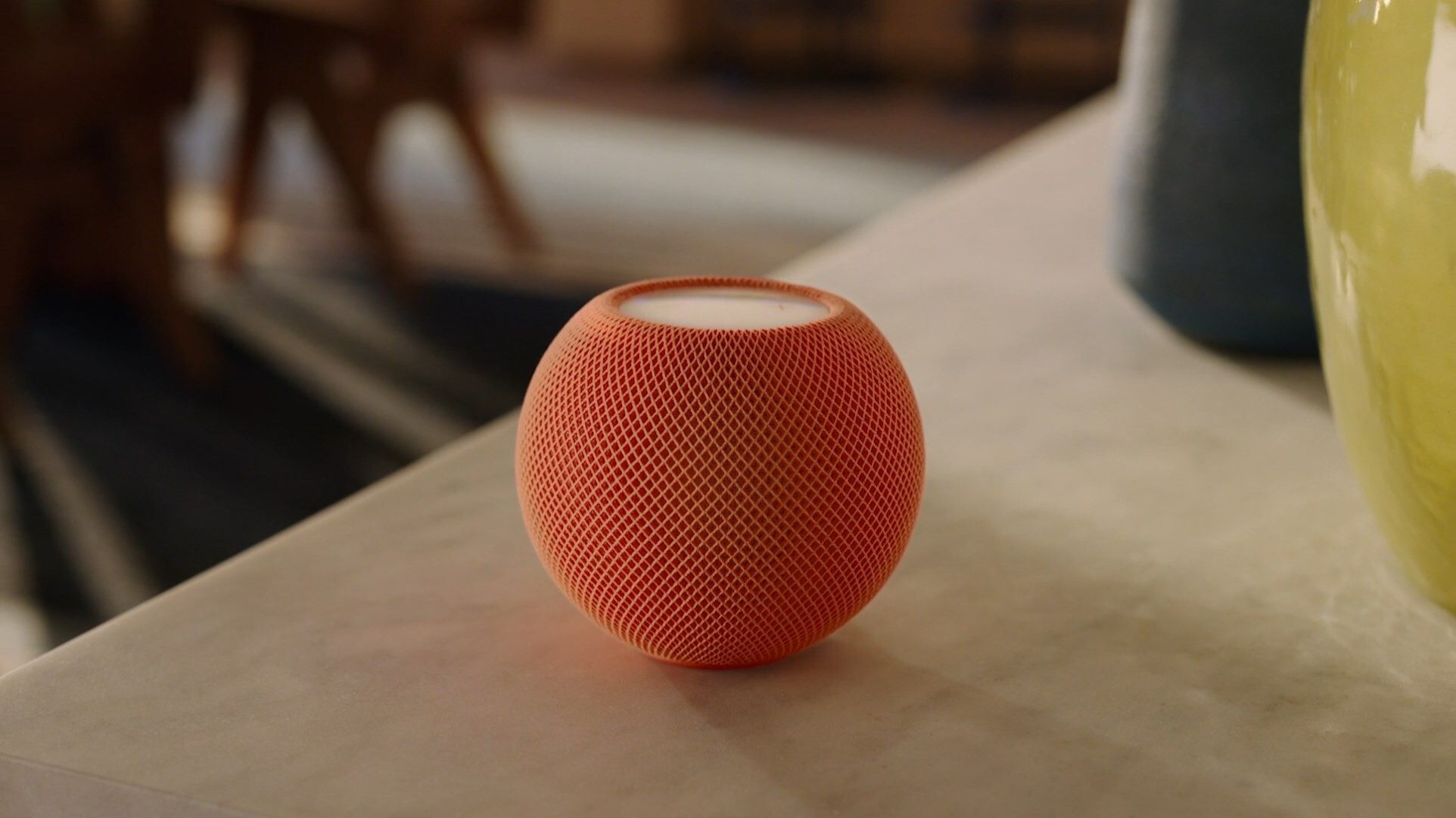
Zo laat je het geluid van je HomeKit-deurbel afspelen op je HomePod(s)
Het voordeel van een HomeKit-deurbel is dat je eenvoudig kunt zien wie er voor je deur staat, je meldingen krijgt als er aangebeld wordt en via de deurbel kunt praten als je zelf niet thuis bent. Dat werkt allemaal via Apple’s eigen Woning-app, die beschikbaar is op al je apparaten. Maar ook de HomePod komt bij een HomeKit-deurbel goed van pas, doordat het deurbelgeluid afgespeeld wordt op Apple’s slimme speaker. Wij laten je zien wat je hiervoor nodig hebt en hoe je dit instelt.
Deurbelgeluid op HomePod: dit heb je nodig
Om het geluid van je deurbel via de HomePod te kunnen horen, heb je het volgende nodig:
- HomeKit-deurbel (met of zonder HomeKit Secure Video)
- HomePod of HomePod mini (met HomePod software-update 14.1 of nieuwer)
- Geactiveerd HomeKit-huis met Woning-app op iPhone of iPad
Het belangrijkste is dus dat je een deurbel hebt die werkt met HomeKit en dat je (uiteraard) minstens één HomePod in huis hebt. De deurbel hoeft niet per se geschikt te zijn voor HomeKit Secure Video, zolang hij maar wel standaard HomeKit-ondersteuning heeft. Voorbeelden zijn de Aqara Smart Video Doorbell G4, Netatmo Smart Video deurbel en de Arlo videodeurbel. De fabrikant van de deurbel hoeft geen aparte ondersteuning voor te te voegen voor de HomePod: ondersteuning voor HomeKit is voldoende.
Geluid deurbel op HomePod instellen
Het is een fluitje van een cent om het geluid van de deurbel hoorbaar te maken op de HomePod, maar je moet maar net weten waar deze optie te vinden is en dat het überhaupt een mogelijkheid is. Je schakelt het zo in, waarbij je het per HomePod kunt in- en uitschakelen:
- Open de Woning-app op de iPhone of iPad.
- Zorg dat de HomeKit-deurbel goed geconfigureerd is en toegevoegd is aan de Woning-app. Heb je dat nog niet gedaan, doe dat dan eerst en volg daarbij de stappen van de fabrikant.
- Tik in de Woning-app rechtsboven op de knop met de drie puntjes en kies voor Woninginstellingen.
- Scroll naar onderen en tik op Camera’s en deurbellen.
- Kies de deurbel waarvoor je het geluid op de HomePod wil afspelen.
- Scroll helemaal naar onderen en tik op de onderste optie genaamd Deurbelgeluid.
- Zet de schakelaar aan bij de HomePod waar je het deurbelgeluid op wil horen. Heb je meerdere HomePods, dan kan je dit dus per HomePod aan- of uitzetten.
Is alles goed ingesteld, dan hoor je op de ingeschakelde HomePods het deurbelgeluid zodra iemand aan belt. Het geluid gaat één keer over, totdat diegene voor de deur weer opnieuw aanbelt. Je kunt niet zelf een ander deurbelgeluid voor de HomePods kiezen. Ook is het niet mogelijk om een apart volume voor de deurbel op de HomePod in te stellen.
Het grootste voordeel is dat als je meerdere HomePods in huis hebt, je voor elke HomePod individueel kunt kiezen om het deurbelgeluid in- of uit te schakelen. Bovendien is het een makkelijke manier om volledig draadloos het bereik van je deurbelgong te verlengen door het gehele huis. Heb je nog geen HomePod, dan kun je de HomePod kopen bij diverse winkeliers.
Taalfout gezien of andere suggestie hoe we dit artikel kunnen verbeteren? Laat het ons weten!
HomePod
Alle belangrijke artikelen over de Apple HomePod onder handbereik. Apple heeft momenteel twee modellen in het assortiment: de kleinere HomePod mini en de grotere HomePod (2e generatie, 2023). De beste tips, gidsen en wat je moet weten over deze slimme speaker, bedoeld voor het luisteren van muziek, het geven van spraakopdrachten met Siri en het bedienen van je smart home. De HomePod fungeert ook als woninghub voor HomeKit en is geschikt als Thread Border Router.

- Alles over de HomePod
- Alles over de HomePod mini
- HomePod kopen in Nederland
- HomePod vergelijken: mini vs groot model
- Review: HomePod (2e generatie, 2023)
- Review: HomePod mini
- HomePod 2018 review: wat zijn onze ervaringen?
- HomePod als woninghub voor je smart home
- HomePod koppelen met Apple TV
- Muziek luisteren op de HomePod
- Muziek bedienen met Siri en HomePod
- HomePod updaten en software bijwerken
- Zo maak je een HomePod stereopaar